فهرست مطالب:

تصویری: ارائه عصای جادویی با آردوینو: 3 مرحله
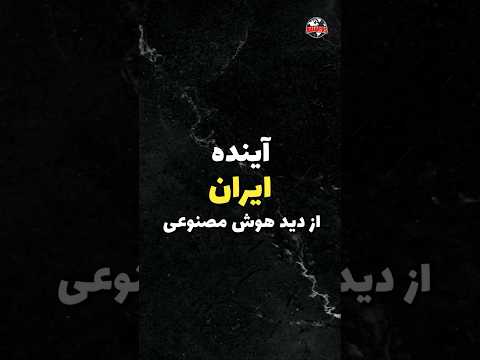
2024 نویسنده: John Day | [email protected]. آخرین اصلاح شده: 2024-01-30 08:53



این دستگاه در نظر گرفته شده است تا دسترسی مجری را به ابزارهای رایانه ای بدون کنترل مستقیم رایانه با استفاده از ماوس یا صفحه کلید افزایش دهد. با کشیدن چوب جادویی به طرق مختلف ، مجری می تواند فضای کاری کامپیوتر (صفحه ها) را تغییر دهد ، صفحات ارائه را تغییر دهد و حداکثر دو دستور سیستم سفارشی را اجرا کند. همچنین مورد توجه تماشاگران قرار گرفته و سرگرمی ایجاد می کند.
نحوه کار و نحوه استفاده از آن:
هنگامی که چوب جادویی روشن می شود ، چوب جادویی یک نقطه دسترسی ایجاد می کند که "Wand_presentation" نام دارد. برای دسترسی به شبکه عصای جادویی ، با رمز عبور "Wand123456" به نقطه دسترسی متصل شوید. چوب جادویی همچنین یک سرور سوکت TCP با IP 192.168.4.1 ایجاد می کند ، برای اتصال به سرور TCP ، اجرای برنامه سرویس گیرنده پایتون مورد نیاز است. پس از اجرای برنامه سرویس گیرنده پایتون ، از شما می خواهد دستورات سفارشی را پیکربندی کنید. با وارد کردن دستورات مربوطه سیستم مورد نظر ، دستورات سفارشی را پیکربندی کنید و سرویس گیرنده شروع به اتصال به سرور TCP می کند. اگر چوب جادویی به کلاینتی که برنامه پایتون را اجرا می کند متصل شود ، LED روی نوک چوب جادویی سبز می شود. در نهایت ، برای تأیید چند بار انگشت خود را بکشید ، و خوب است.
1. از لیست WIFI در GUI رایانه خود به "Wand_presentation" وصل شوید ، رمز عبور "Wand123456" را وارد کنید
2. برنامه کلاینت پایتون را اجرا کنید
3. اولین فرمان سیستم را پیکربندی کنید (فرمان زمانی که دوبار انگشت جادویی را بکشید فعال می شود)
4. اولین فرمان سیستم را پیکربندی کنید (فرمانی که هنگام کشیدن سه بار چوب جادویی فعال می شود)
5. برای تأیید پاسخ ، چندبار یکبار انگشت خود را بکشید. هنگامی که کامپیوتر خود را به چپ یا راست بکشید ، باید فضای کار را تغییر دهید.
نحوه استفاده هنگام ارائه:
ضربه تند وشدید زدن به چپ: محل کار (صفحه) را به راست تغییر دهید
کش رفتن به راست: تغییر فضای کار (صفحه) به چپ
کش رفتن به بالا: دکمه فاصله را یکبار فشار داده و بگذارید
ضربه تند وشدید زدن به پایین x1: دکمه سمت چپ را یکبار فشار داده و بگذارید
کشیدن انگشت به پایین x2: اجرای دستور سفارشی 1
کشیدن x3 به پایین: اجرای دستور سفارشی 2
مواد:
1x آردوینو نانو 33 آیوت
1 برابر سیم کوتاه micro-USB به USB
1 برابر LED RGB
1 برابر منبع تغذیه باتری NCR18650B تک سلولی
سیم ها
پوسته چاپ سه بعدی
مرحله 1: نرم افزار خود را آماده کنید
کد آردوینو:
Github:
1. پنجره ترمینال را باز کنید ، دستورات زیر را تایپ کنید:
git clone
mv Magic_wand.git ~/اسناد/آردوینو/
2. با استفاده از ویرایشگر آردوینو ، کد را با استفاده از ویرایشگر آنلاین یا ویرایشگر آفلاین بارگذاری کنید
3. اگر نمی توانید pyautogui را در برنامه پایتون وارد کنید ، "pip install pyautogui" را در ترمینال اجرا کنید.
مرحله 2: ایجاد مدار
مرحله 3: چاپ و مونتاژ پوسته




ساخت پوسته بیرونی:
با استفاده از چاپگر سه بعدی ، فایلهای stl زیر را چاپ کنید:
R5 x1
R6 x1
R7 x1
R8 x1
R9 x1
R10 طولانی x1
R10 کوتاه x2
R11 x 2
R11 با x1 برخورد کرد
drive.google.com/drive/folders/1HCB-NytOKE…
توصیه شده:
لیزر Canne Blanche / عصای سفید لیزری با آردوینو: 6 مرحله

لیزر Canne Blanche / عصای سفید لیزری با آردوینو: لیزر Télémètre vibrant à une fréquence inversence rationelle à la distance pointée.Assistance aux déficiences visuelles. فاصله یاب لیزری با فرکانس نسبت معکوس با فاصله اشاره می کند. کمک به نقص بینایی
عصای جادویی. سیم پیچ تسلا: 3 مرحله

عصای جادویی. تسلا کوئل: سلام به همگی. من شروع به ساختن یک سیم پیچ تسلا بر اساس مدار کلاسیکی که در همه جا در اینترنت پیدا می کنید کردم و در نهایت با داشتن یک ترانزیستور بیش از حد گرم شده کار کردم که مدار من را پس از 1 ثانیه متوقف کرد. من مدار را با استفاده از
عصای نقاشی نور چند رنگ مبتنی بر آردوینو: 13 مرحله (همراه با تصاویر)

چوب دستی نقاشی نور چند رنگ مبتنی بر آردوینو: نقاشی نور تکنیکی است که عکاسان از آن استفاده می کنند ، جایی که از منبع نور برای ترسیم الگوهای جالب استفاده می شود و دوربین اینها را کنار هم قرار می دهد. در نتیجه عکس دارای مسیرهای نوری در خود است که در نهایت نمای یک
اجازه دهید یک توپ کریستالی جادویی با طلسم جادویی بسازید! ~ آردوینو ~: 9 مرحله

اجازه دهید یک توپ کریستالی جادویی با طلسم جادویی بسازید! ~ آردوینو ~: در این مرحله ، ما یک توپ جادویی می سازیم که از سنسور حرکت و اسکنر RFID برای کنترل انیمیشن های چراغ های LED داخل استفاده می کند
عصای سفید آردوینو (قسمت اول): 6 مرحله (همراه با تصاویر)

آردوینو عصای سفید را صدا کرد (قسمت اول): سالها پیش ، من با دانش آموزی بودم که یکی از اعضای خانواده اش نابینا بود ، متوجه شدم که ما می توانیم به یک راه حل کوچک برسیم که می تواند شنوایی کند که چند مرحله مانع وجود دارد ، بدیهی است که آردوینو با اعداد ثبت شده قبلی می تواند
